วิธีสร้าง Multiboot USB บน Linux | ใส่ ISO หลายตัวใน USB ที่สามารถบู๊ตได้หนึ่งตัว
เผยแพร่แล้ว: 2020-06-10C การใช้ USB ที่สามารถบู๊ตได้เพื่อติดตั้งระบบปฏิบัติการใด ๆ ส่วนใหญ่เกี่ยวข้องกับสามขั้นตอน: ฟอร์แมตอุปกรณ์ USB, เบิร์นอิมเมจ ISO ลงในนั้นจากนั้นเพียงแค่บูตเข้าสู่ระบบของคุณ
ไม่ว่าคุณจะต้องการสร้าง USB ที่สามารถบู๊ตได้บน Windows หรือ Linux มีแอพพลิเคชั่นมากมายเช่น Rufus ที่สามารถช่วยคุณทำเช่นเดียวกัน แต่ถ้าคุณต้องการติดตั้งระบบปฏิบัติการอื่น คุณต้องทำขั้นตอนเดิมซ้ำอีกครั้งเพื่อสร้าง USB ที่สามารถบู๊ตได้ด้วยระบบปฏิบัติการใหม่
ณ จุดนี้แนวคิดของ multiboot USB ที่ทำให้เราสามารถใส่ OS ISO มากกว่าหนึ่งรายการลงในอุปกรณ์ USB แทนการเบิร์น ISO ซ้ำแล้วซ้ำอีก วิธีนี้ทำให้คุณสามารถหลีกเลี่ยงการใช้ USB หลายตัวและติดตั้งระบบปฏิบัติการจำนวนเท่าใดก็ได้ใน USB เดียว
ดังนั้นการสร้าง multiboot USB จึงเหมาะที่สุดสำหรับผู้ที่ต้องการลองหรือติดตั้งระบบปฏิบัติการหลายระบบโดยใช้ USB แท่งเดียว ในบทความนี้ ฉันจะแนะนำคุณในสิ่งเดียวกันและบอกคุณว่าคุณสามารถใส่ไฟล์ ISO หลายไฟล์ของการกระจาย Linux บน USB และสร้าง multiboot USB บน Linux ได้อย่างไร
นอกจากนี้ยังมีแอปพลิเคชั่นหลายตัวที่สร้าง multiboot USB บน Windows หรือ Linux เช่น YUMI, WinSetupFromUSB, MultiSystem แต่ในบทความนี้ ผมอยากแนะนำให้คุณรู้จักกับ Ventoy แอพพลิเคชั่นข้ามแพลตฟอร์มล่าสุด และสร้าง multiboot USB บน Linux อย่างง่ายดายโดยใช้ Ventoy
Ventoy คืออะไร?
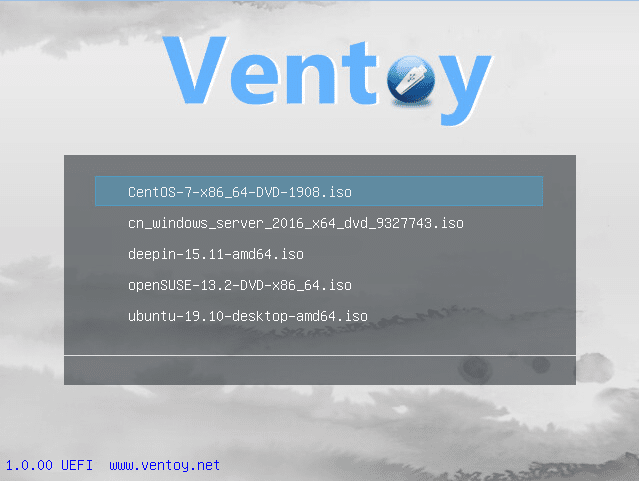
Ventoy เป็นซอฟต์แวร์โอเพ่นซอร์สใหม่ที่ให้คุณสร้างแท่ง USB ที่สามารถบู๊ตได้สำหรับไฟล์อิมเมจ ISO หนึ่งไฟล์ขึ้นไป คุณไม่จำเป็นต้องฟอร์แมตอุปกรณ์ USB (หรือที่รู้จักว่า USB sticks, thumb drives และ Pendrive) ต่างจากวิธีการแบบเดิมๆ ทุกครั้งเพื่อเบิร์นไฟล์ ISO ใหม่
สิ่งที่ Ventoy ทำให้แตกต่างจากแอปพลิเคชั่นอื่น ๆ คือวิธีที่ทำให้กระบวนการแฟลช ISO เป็นอุปกรณ์ USB ง่ายขึ้น สิ่งเดียวที่คุณต้องทำคือติดตั้ง Ventoy บน USB คัดลอกไฟล์ ISO จำนวนเท่าใดก็ได้เพื่อสร้าง multiboot USB และบูตเครื่องเพื่อติดตั้งระบบปฏิบัติการหลายเครื่อง
Ventoy จะแสดงเมนูการบู๊ตเพื่อเลือก ISO ของระบบปฏิบัติการ และดำเนินการต่อไปเพื่อติดตั้งหรือลองใช้ในโหมด Live คุณยังสามารถปรับแต่งและปรับปรุงเมนูบูต Ventoy ได้โดยใช้การสนับสนุนปลั๊กอิน
คุณสมบัติของ Ventoy
- 100% โอเพ่นซอร์ส
- ไม่มีการแตกไฟล์ ISO ไปยัง USB
- รองรับโหมดการบูตทั้งแบบ Legacy และ UEFI
- รองรับ UEFI Secure Boot
- สนับสนุนอย่างต่อเนื่อง
- รองรับไฟล์ ISO ที่มีขนาดใหญ่กว่า 4GB
- รายชื่อไฟล์ ISO ในโหมดรายการหรือโหมด TreeView
- Plugin Framework สำหรับการปรับแต่ง
Ventoy 1.0.00 เวอร์ชันแรกเปิดตัวเมื่อวันที่ 05 เมษายน 2020 นับตั้งแต่นั้นมา ก็เพิ่มการรองรับ ISO ใหม่อย่างต่อเนื่องทุกสัปดาห์ ณ ตอนนี้ Ventoy ประสบความสำเร็จในการทดสอบไฟล์ ISO มากกว่า 260 ไฟล์ของระบบปฏิบัติการ คุณสามารถค้นหารายการ ISO ที่เข้ากันได้ทั้งหมดได้ที่นี่
ตอนนี้เรามาดูส่วนการใช้งานของการสร้าง multiboot USB กัน แต่ก่อนหน้านั้น ฉันต้องการชี้แจงว่าที่นี่ฉันใช้ระบบ Ubuntu 20.04 Linux เพื่อวางไฟล์ ISO distros ของ Linux หลายไฟล์ใน USB Stick ที่สามารถบู๊ตได้ไฟล์เดียว คุณยังสามารถทำตามวิธีการด้านล่างบนระบบโฮสต์ Linux ที่คุณต้องการ นอกจากนี้ คุณยังสามารถอ่านบทความของเราเกี่ยวกับวิธีเปิดหรือปิดใช้งานการบู๊ตอย่างปลอดภัยบน Windows PC ได้ที่นี่!
วิธีการติดตั้ง Linux Distros หลายตัวโดยใช้ USB Stick บูตเดียว
1. ดาวน์โหลดแอป Ventoy
ขั้นแรก ดาวน์โหลดไฟล์ไบนารีล่าสุดของ Ventoy จากที่นี่
2. แตกไฟล์ Ventoy
จากนั้นแตกไฟล์ Ventoy จากไฟล์ tar ที่ดาวน์โหลดมา คุณสามารถทำได้โดยดับเบิลคลิกที่ไฟล์เก็บถาวรหรือรันคำสั่ง:
tar -xvf ventoy-1.0.12-linux.tar.gz
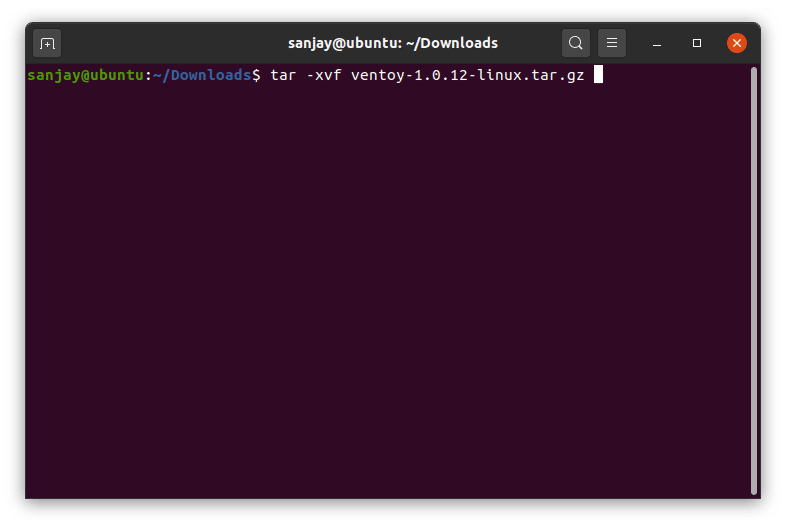
ถัดไป ย้ายไปที่ไดเร็กทอรี และตอนนี้ คุณสามารถดูไฟล์ในรายการที่เราจะใช้ในการติดตั้ง Ventoy บนดิสก์ USB
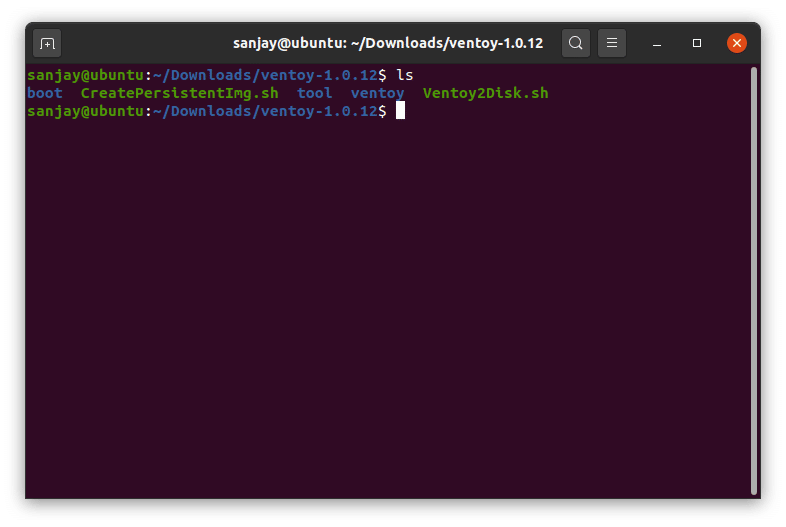
3. เสียบปลั๊กและตรวจจับแฟลชไดรฟ์ USB ที่ติดตั้งอยู่
เมื่อคุณเสียบอุปกรณ์ USB ของคุณแล้ว ให้รันคำสั่งต่อไปนี้เพื่อค้นหาและรับชื่ออุปกรณ์ USB บนระบบไฟล์ Linux
lsblk
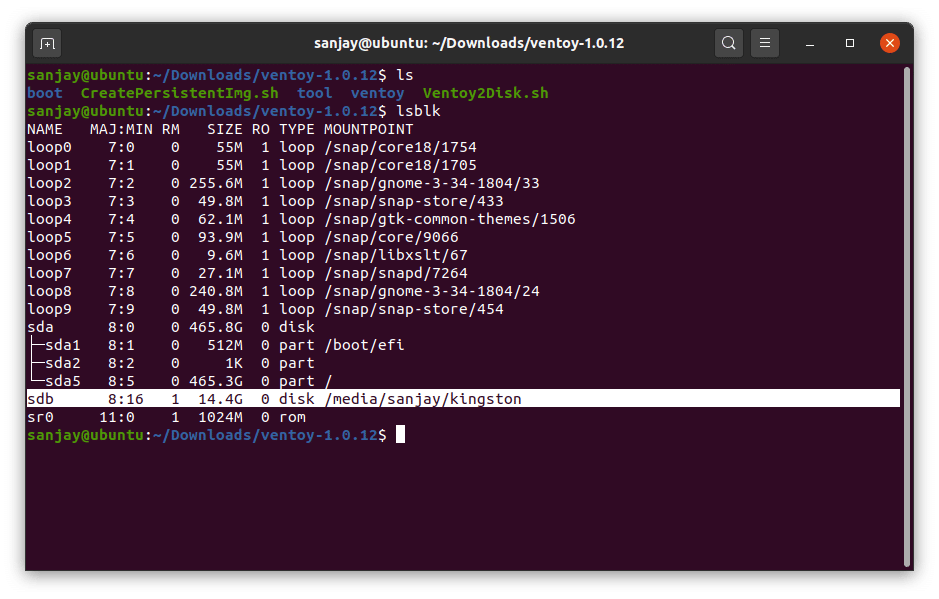
ที่นี่ คุณต้องดูจุดต่อเชื่อมของอุปกรณ์ USB ของคุณด้วย หากคุณมีจุดต่อเชื่อม แสดงว่าคุณไปยังขั้นตอนถัดไปได้อย่างชัดเจน แต่ถ้าจุดต่อเชื่อมว่างเปล่า ก่อนอื่นคุณต้องแก้ไข USB และไปยังขั้นตอนถัดไป
หากคุณไม่ทราบวิธีเมานต์ไดรฟ์ USB ของคุณกับระบบไฟล์ Linux โปรดอ่านบทความเฉพาะของเราที่นี่เพื่อเมานต์/ยกเลิกการต่อเชื่อม USB บน Ubuntu และ Linux distro อื่นๆ โดยใช้ทั้งวิธีกราฟิกและบรรทัดคำสั่ง
4. ติดตั้ง Ventoy บนอุปกรณ์ USB
ฉันเดาว่าไดรฟ์ USB ของคุณได้รับการติดตั้งแล้ว และตอนนี้เราสามารถติดตั้ง Ventoy เพื่อสร้าง multiboot USB บน Linux แต่ก่อนที่เราจะดำเนินการต่อ ฉันขอแนะนำให้ สำรองข้อมูลทั้งหมดของคุณ จากอุปกรณ์ USB เนื่องจากการติดตั้ง Ventoy บนแฟลชไดรฟ์ USB จะลบข้อมูลทั้งหมดออกจาก USB
ตอนนี้ ในการติดตั้ง Ventoy บน USB แฟลชไดรฟ์ ให้รันเชลล์สคริปต์ที่เขียนในไฟล์ 'Ventoy2Disk.sh' ในฐานะผู้ใช้รูทที่ส่งตัวเลือกและชื่ออุปกรณ์เป็นอาร์กิวเมนต์:

sudo sh Ventoy2Disk.sh OPTION /dev/X
ที่นี่ แทนที่ X ด้วยชื่ออุปกรณ์ของคุณเอง เช่น sdb หรือ sdb1 และ OPTION ด้วยหนึ่งในสาม:
-
-i— ติดตั้ง Ventoy ตามปกติไปที่ sdX -
-I— บังคับติดตั้ง Ventoy ไปที่ sdX -
-u— อัปเดต Ventoy บน sdX
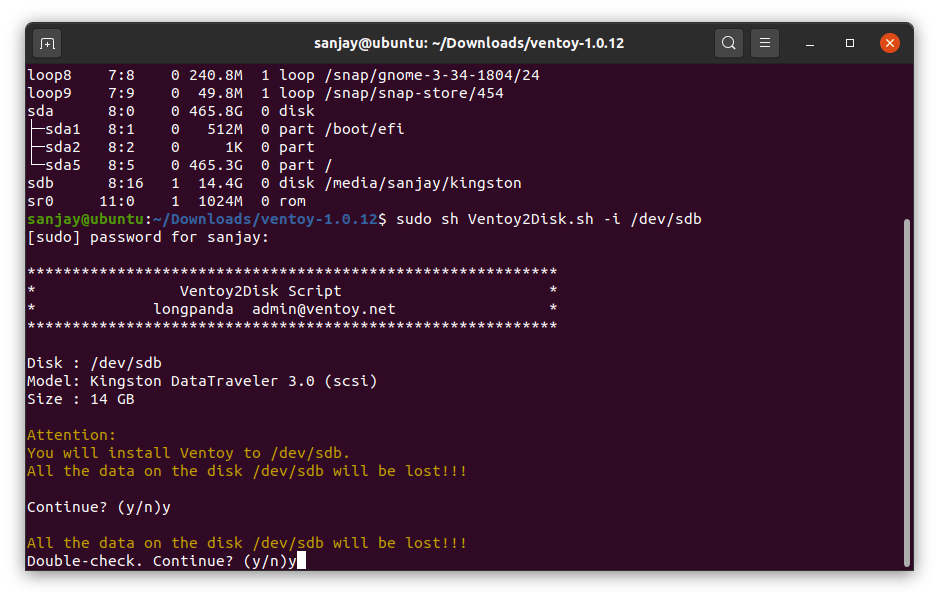
อย่างที่คุณเห็น คุณต้องยืนยันสองครั้ง เนื่องจากข้อมูลทั้งหมดของคุณจะหายไปจากดิสก์ไดรฟ์ USB เมื่อกระบวนการเสร็จสิ้น ดิสก์ USB ทั้งหมดของคุณจะถูกแบ่งออกเป็นสองพาร์ติชั่นในรูปแบบ MBR หนึ่งพาร์ติชั่นที่มีพาร์ติชั่นระบบ EFI (ESP) FAT และพาร์ติชั่นอื่นที่มีระบบไฟล์ exFAT
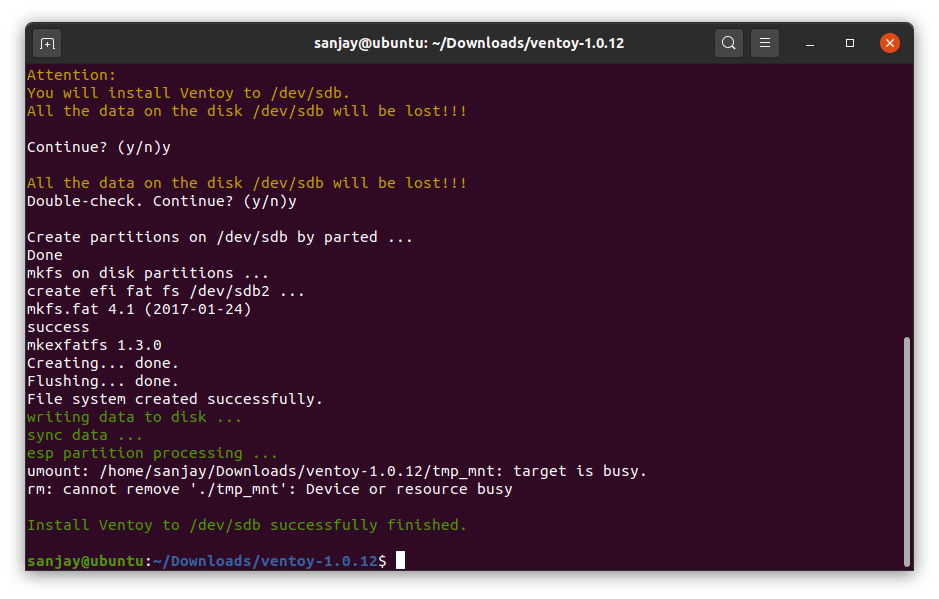
5. ตรวจสอบอีกครั้งว่าติดตั้งอุปกรณ์หรือไม่
ก่อนที่เราจะมุ่งหน้าเพื่อสร้าง multiboot USB โดยใช้ Ventoy คุณต้องตรวจสอบสถานะการเชื่อมต่อของอุปกรณ์ USB อีกครั้ง มีโอกาสที่ exFAT ส่วนหนึ่งของอุปกรณ์ USB จะไม่มีจุดต่อ ดังนั้นคุณอาจไม่สามารถเข้าถึงและคัดลอกไฟล์ ISO ลงไปได้
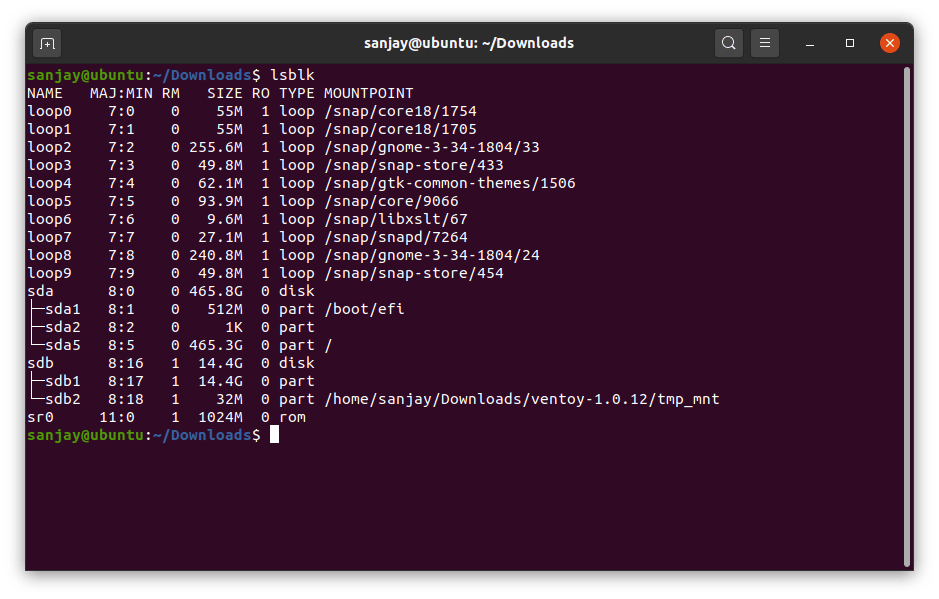
ดังนั้น คุณสามารถทำซ้ำขั้นตอนเพื่อเมานต์เฉพาะพาร์ติชั่นที่ไม่ได้ต่อเชื่อมอีกครั้ง และคุณจะได้ไดรฟ์ที่เมาท์พร้อมจุดต่อเชื่อม
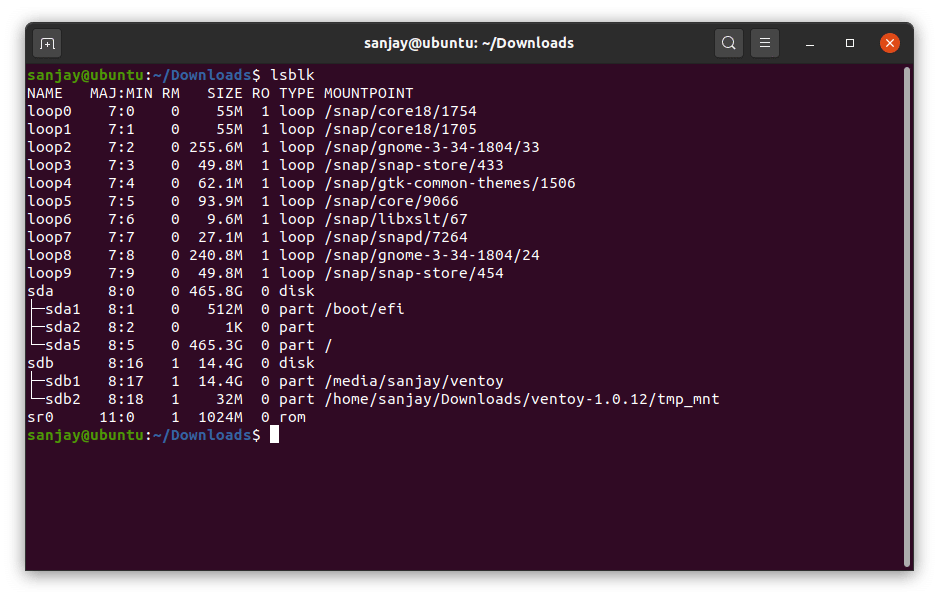
คุณยังสามารถดูพาร์ติชั่นไดรฟ์ USB ในแอพพลิเคชั่นดิสก์ distro Linux ของคุณ และใช้เพื่อเมานต์หรือเลิกเมานท์โดยเพียงแค่คลิกปุ่ม
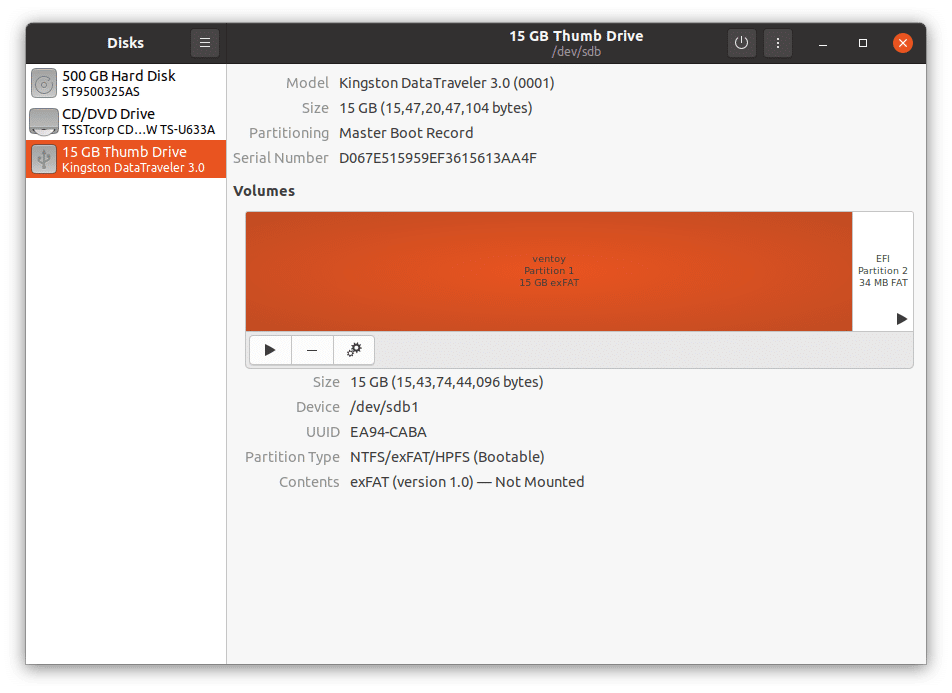
5. คัดลอกไฟล์ ISO และสร้าง Multiboot USB บน Linux
ในการรวมไฟล์ iso หลายไฟล์เพื่อสร้าง USB ที่สามารถบู๊ตได้เพียงไฟล์เดียว คุณจะต้องคัดลอกไฟล์ ISO distros ของ Linux ไปยังส่วน exFAT ของ USB โดยใช้วิธี CLI หรือ GUI และสร้าง USB ที่สามารถบู๊ตได้หลายระบบปฏิบัติการ
หมายเหตุ: เส้นทางแบบเต็มของไฟล์ ISO (ไดเร็กทอรี ไดเร็กทอรีย่อย และชื่อไฟล์) ไม่ควรมีช่องว่างหรืออักขระที่ไม่ใช่ ASCII
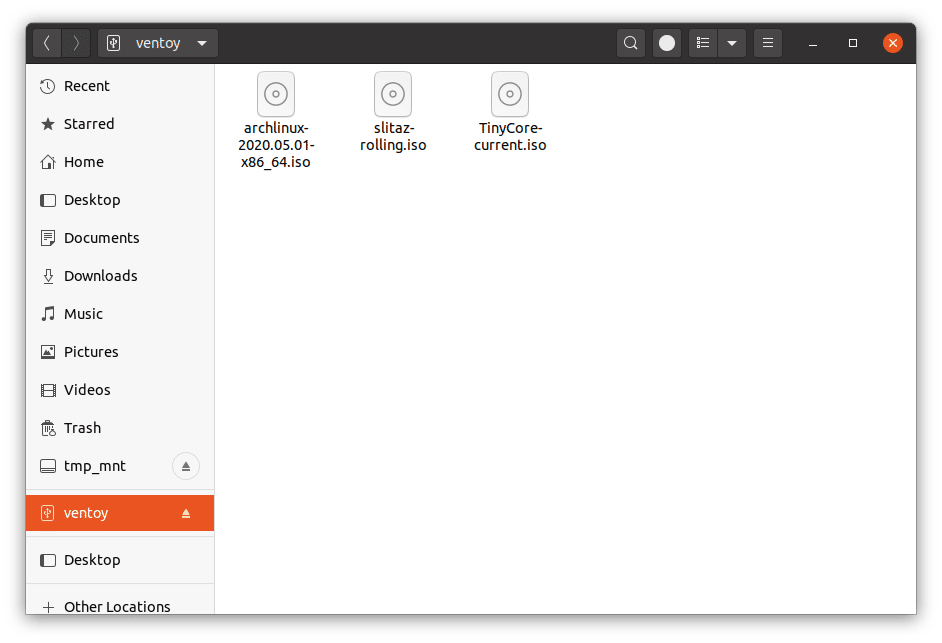
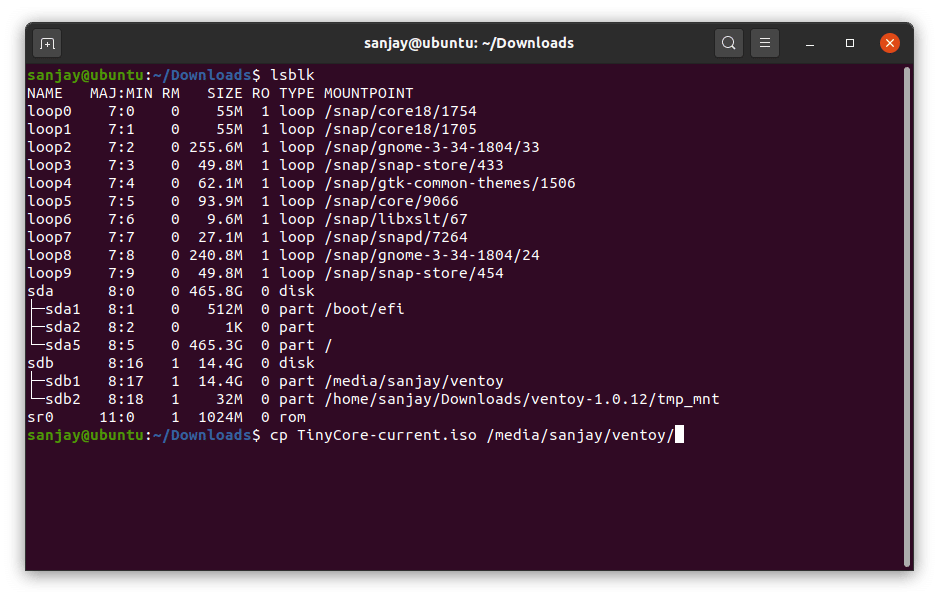
อย่างที่คุณเห็น ฉันได้คัดลอกไฟล์ ISO distros ของ Linux สามไฟล์ — Arch Linux 2020.05.01, SliTaz Rolling และ TinyCore และตอนนี้เราก็พร้อมสำหรับมัลติบูต USB เพื่อติดตั้ง Linux distros หลายตัวแล้ว
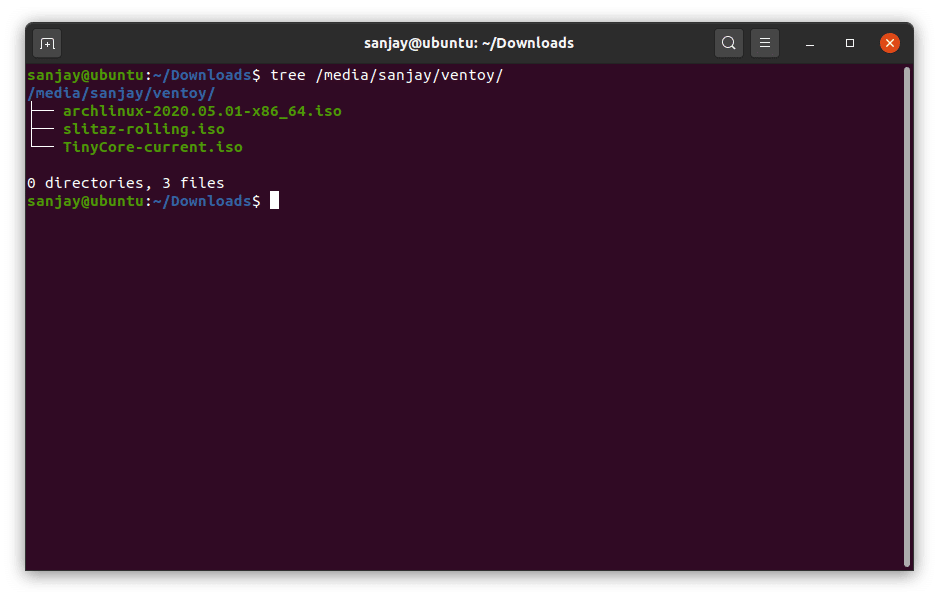
6. รีบูตเป็น Multiboot USB Drive
หลังจากที่คุณย้ายไฟล์ไปยัง USB เสร็จแล้ว ให้รีสตาร์ทอุปกรณ์และตั้งค่าระบบให้บูตเข้าสู่อุปกรณ์จัดเก็บข้อมูล USB โดยตรง
หากทุกอย่างเป็นไปด้วยดี คุณจะสังเกตเห็นเมนูบูต Ventoy พร้อมการกระจาย Linux ทั้งหมดที่มีไฟล์ ISO ที่คุณคัดลอกไว้ในขั้นตอนก่อนหน้า
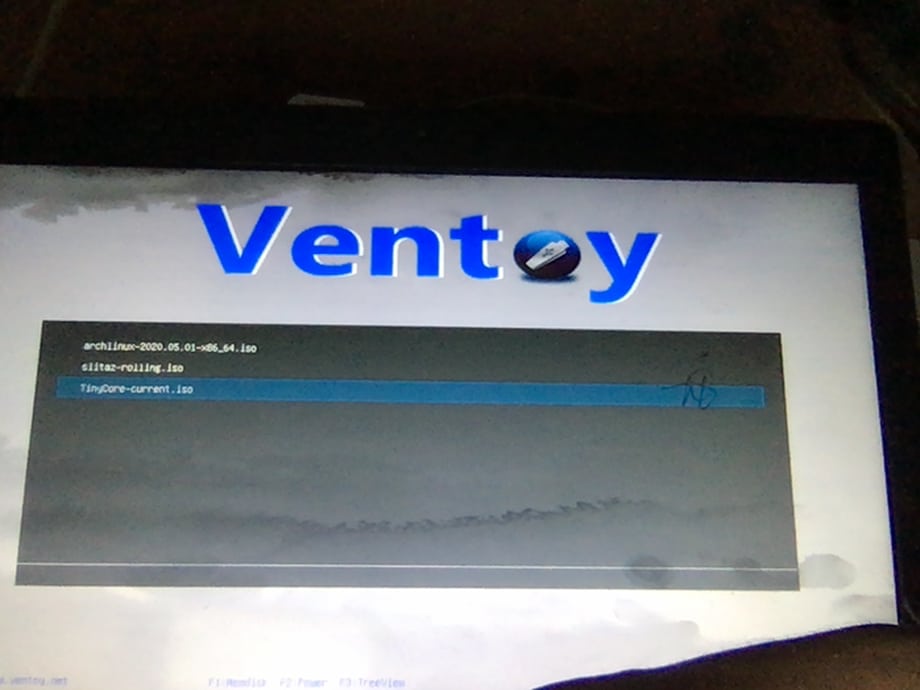
คุณสามารถบูตเข้าสู่ลีนุกซ์รุ่นใดก็ได้เพื่อติดตั้งหรือลองใช้เซสชัน Live ที่มีอยู่
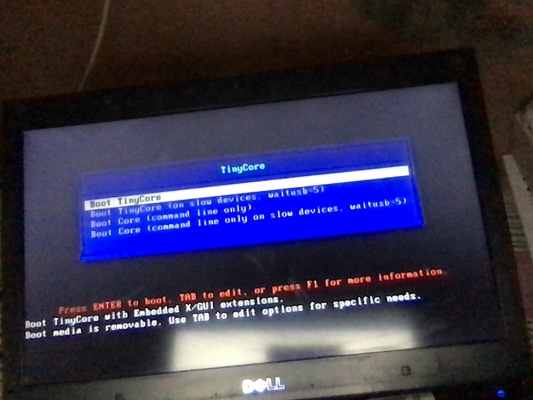
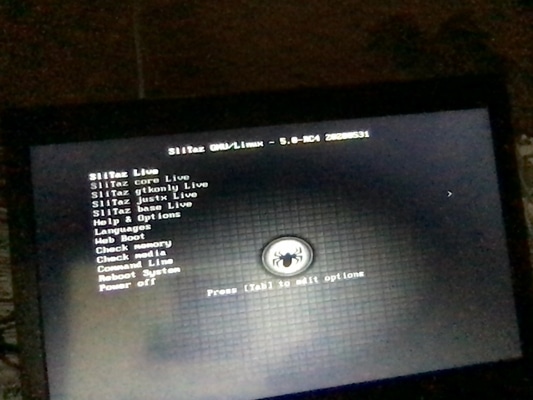
ขออภัย ฉันพบข้อผิดพลาดในการบูต Arch Linux ในโหมด Legacy ดังนั้น หากคุณพบสิ่งนี้ด้วย ให้สร้างปัญหาบน Ventoy GitHub และคุณจะได้รับวิธีแก้ปัญหาอย่างแน่นอน
ฉันได้รายงานข้อผิดพลาดแล้วและหวังว่าจะแก้ไขได้ในเร็วๆ นี้
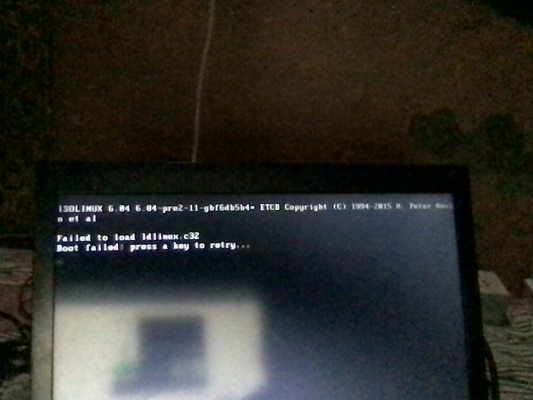
ห่อ
ฉันหวังว่าคุณจะได้เรียนรู้วิธีใช้ USB เดียวเพื่อบู๊ตและติดตั้ง Linux distros หลายตัวโดยใช้ Ventoy ฉันพบว่า Ventoy เป็นเครื่องมือง่ายๆ ในการสร้าง USB ที่สามารถบู๊ตได้ด้วย ISO หลายตัว คุณสามารถใช้ซอฟต์แวร์อื่นและสร้างแฟลชไดรฟ์ USB แบบมัลติบูตบน Linux ได้
